利用PS Photoshop软件怎么设计出线条感的图形
PS软件是很多小伙伴都会用到的一款图片处理软件,而且软件中的滤镜功能非常强大,今天就跟大家介绍一下利用PS Photoshop软件怎么设计出线条感的图形的具体操作步骤。
1. 首先打开电脑上的PS软件,按键盘上的crl o组合键打开图片导入软件,然后按键盘上的crl J组合键选择提取图层

2. 接下来,点击套索工具,在图片中人物的边缘处进行抠图,加下来点击修改,设置羽化为12像素,点击选择--反向,然后删除多余画面

3. 接下来点击橡皮擦工具,将图片的边缘位置擦除。

4. 然后将图层1副本复制,依次点击上方的滤镜---模糊---高斯模糊,半径设置为2.5像素,然后确定,接着再将混合模式设置为叠加模式。

5. 然后按键盘上的crl u组合键,打开色相饱和度窗口,将饱和度设置为-40,透明度设置为20,然后确定

6. 按crl键将图层选中,接着选择合并图层

7. 然后再次将色相饱和度窗口打开,调整图片的色彩,稍微增加一下。
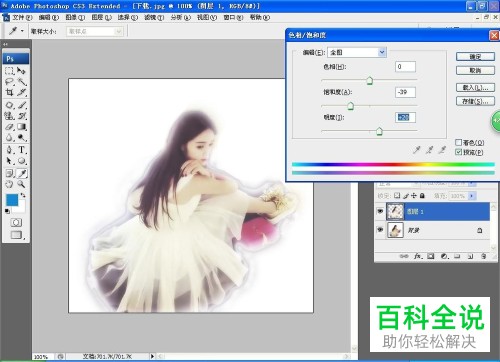
8. 依次点击滤镜---纹理---纹理化,纹理设置为画布,凸现设置为3,光照设置为上,最后确定。
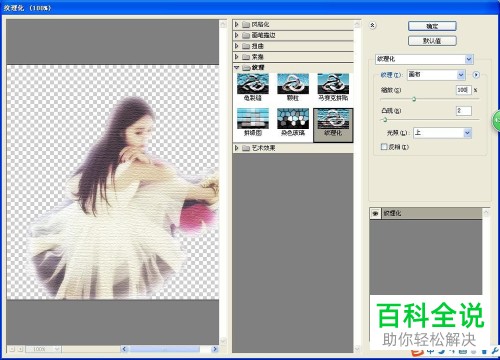
9. 然后点击横排文字工具,还可以输入相关文字,最后将字体的颜色设置为蓝色,最终效果如图

以上就是利用PS Photoshop软件怎么设计出线条感的图形的具体操作步骤。
赞 (0)

